Ognuno ha incontrato un'email inviata troppo presto o ha inserito informazioni sbagliate in un messaggio. L'idea di richiamare un'email già inviata è per molti un conforto. Con Microsoft Outlook, puoi affrontare questo problema, a patto che tu e i destinatari stiate utilizzando Microsoft Exchange. In questa guida, scoprirai come richiamare un'email e, possibilmente, sostituirla con una nuova email. Iniziamo subito con i passaggi per padroneggiare questa funzione.
Principali conclusioni
- Le email possono essere richiamate solo se il destinatario non le ha ancora aperte.
- Il richiamo funziona solo con Microsoft Exchange.
- Hai la possibilità di sostituire un messaggio originale con uno nuovo.
Guida passo-passo
Passo 1: Aprire gli elementi inviati
Per richiamare un'email, devi prima accedere agli elementi inviati. Apri Outlook e naviga alla tua casella di posta in arrivo. Clicca su "Elementi inviati" per vedere tutte le e-mail che hai inviato.
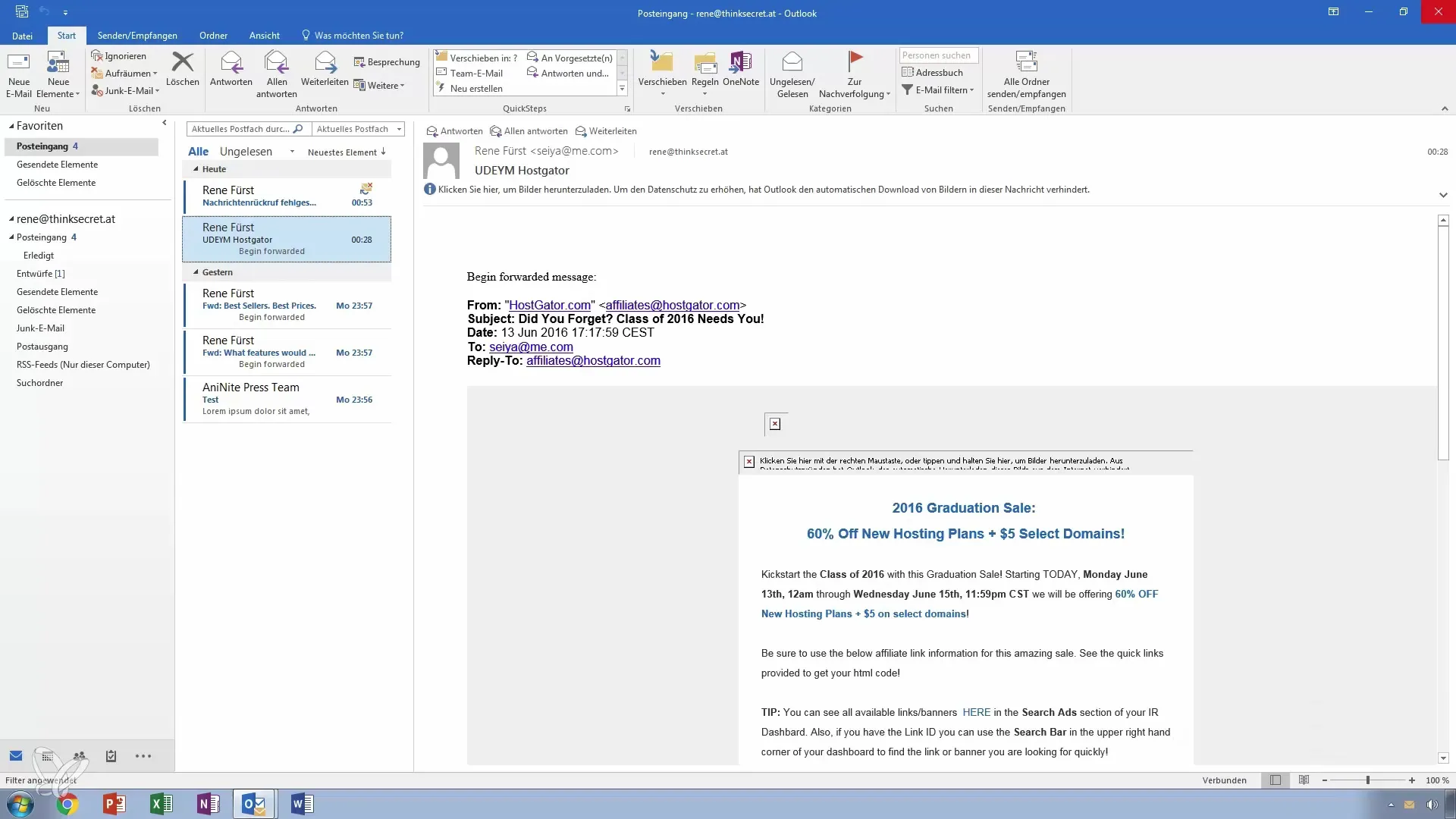
Passo 2: Selezionare l'email
Cerca nell'elenco delle email inviate e trova il messaggio specifico che desideri richiamare. Fai doppio clic sull'email per aprirla. Questo ti permetterà di visualizzare tutti i dettagli del messaggio.
Passo 3: Richiamare il messaggio
Nella barra del menu in alto, trova la scheda "Sposta". Cliccaci sopra e cerca la sezione "Azioni". Qui puoi scegliere di richiamare il messaggio o di rinviarlo. Seleziona l'opzione "Richiama questo messaggio".
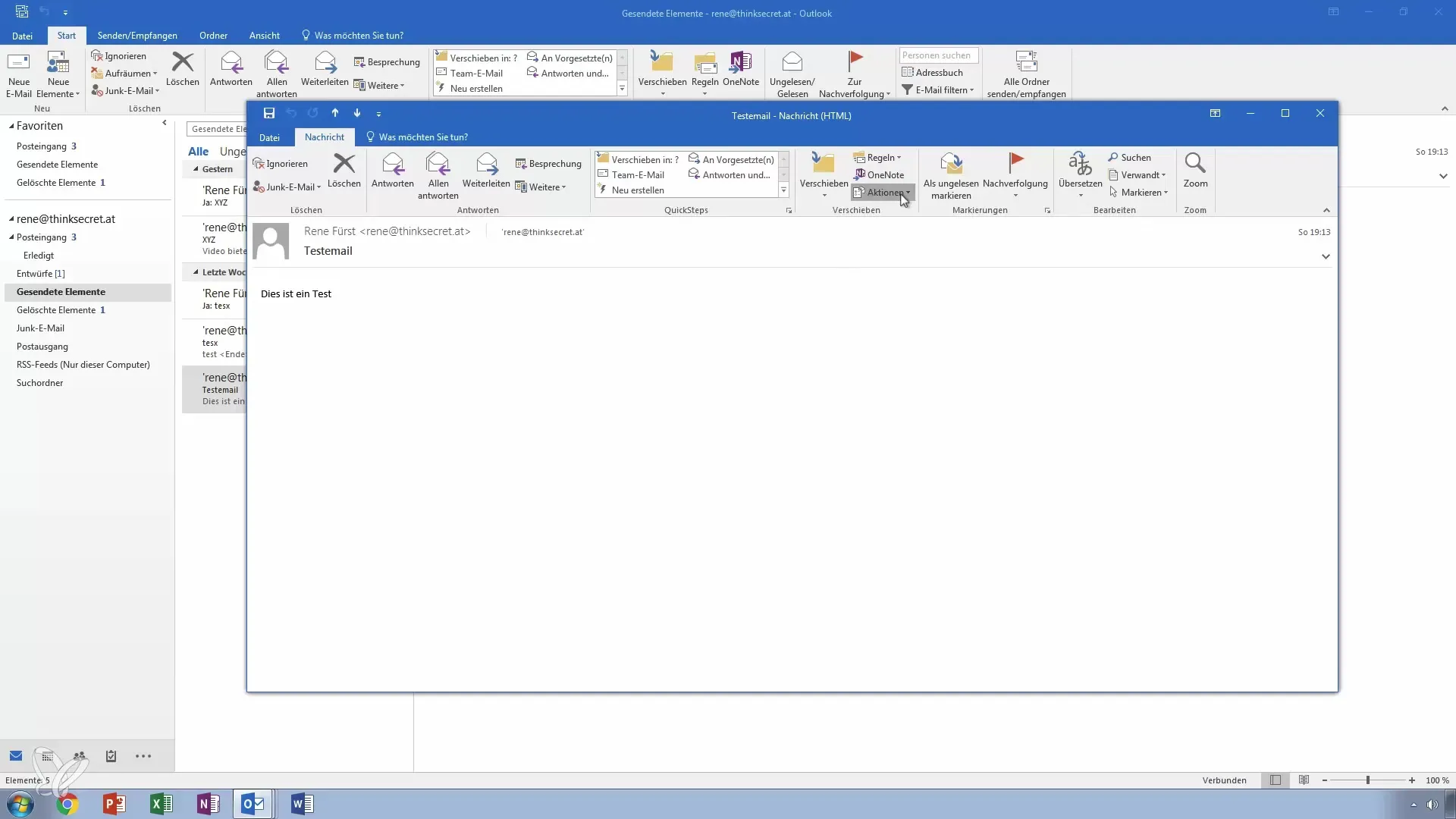
Passo 4: Confermare le opzioni di richiamo
Verrà visualizzata una finestra di dialogo in cui devi confermare se desideri davvero eliminare le copie non lette di questo messaggio e sostituirle con un nuovo messaggio. Assicurati di selezionare le opzioni desiderate prima di procedere.
Passo 5: Eseguire il richiamo
Clicca su "OK" per eseguire il richiamo del messaggio. Se stai lavorando con Microsoft Exchange, il messaggio originale verrà eliminato, a condizione che il destinatario non lo abbia aperto. Se ciò non avviene o se non stai utilizzando Exchange, verrà inviata un'altra email in cui si richiede l'eliminazione.
Passo 6: Analizzare la notifica ricevuta
Torna alla tua casella di posta in arrivo e controlla se hai ricevuto una notifica riguardante il richiamo. Questa notifica ti informa se il messaggio è stato richiamato con successo o se non è stato possibile eliminarlo perché era già stato aperto.
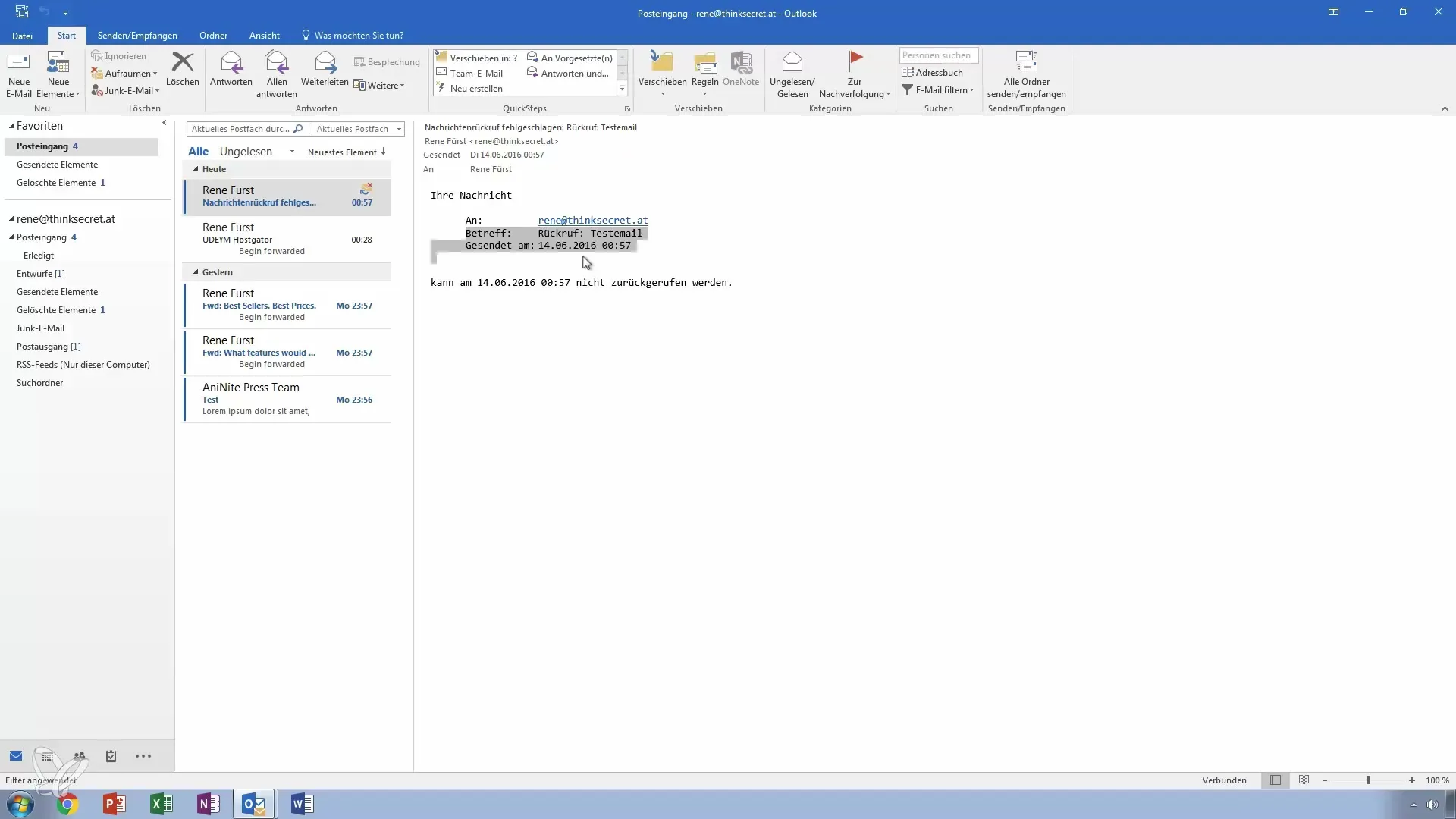
Passo 7: Inviare correttamente le email future
Per evitare problemi simili in futuro, considera di rileggere l'email un'ulteriore volta prima di inviarla o di salvarla come bozza. Questo può aiutare a evitare fraintendimenti e invii accidentali.
Riepilogo - Guida per richiamare e sostituire email in Outlook
Richiamare e sostituire email in Outlook può essere una funzione utile, specialmente quando noti un errore in un messaggio inviato. I passaggi sono semplici e chiari, tuttavia è importante notare che il richiamo funziona solo in un ambiente Exchange e solo se l'email non è stata ancora aperta. Ricorda sempre di controllare attentamente prima di inviare un'email.
Domande frequenti
Come funziona il richiamo di un'email in Outlook?Puoi richiamare un'email aprendo gli elementi inviati e selezionando il messaggio pertinente per richiamarlo dal menu.
Posso richiamare un'email se il destinatario l'ha già aperta?No, il richiamo funziona solo se il destinatario non ha ancora aperto l'email.
Il richiamo funziona anche se non utilizzo un server Microsoft Exchange?In questo caso, verrà inviata solo una notifica invece di un vero e proprio richiamo, informando che hai richiesto un richiamo.
Come posso assicurarmi di non inviare accidentalmente email troppo presto?Una buona pratica è sempre controllare attentamente le email o salvarle come bozza, se necessario, prima di inviarle.


